Sauvegarde et chargement des données de réglage utilisateur. Sony DSR-400 K/400PK, DSR-400 L/400PL, DSR-450WS L/450WSPL
Sauvegarde et chargement des
Chapitre
Sauvegarde et chargement de fichiers utilisateur
« Memory Stick » utilisable avec ce caméscope
Avec ce caméscope vous pouvez utiliser un « Memory
Stick » dont la capacité ne dépasse pas 128 MB.
Pour plus de détails, reportez-vous à « A propos du
« Memory Stick » » à la page 130.
Le caméscope comporte une fente « Memory Stick » qui vous permet de sauvegarder les réglages dans le menu
USER sur le « Memory Stick » sous forme d’un fichier utilisateur. Vous pouvez charger ces fichiers à partir du
« Memory Stick » pour rappeler immédiatement une configuration de réglages particulière. En plus du fichier utilisateur, dans un « Memory Stick » vous pouvez sauvegarder des fichiers de scène, des fichiers d’objectif, des fichiers de référence et les fichiers ALL.
Lorsqu’un menu est affiché, vous pouvez configurer le caméscope de telle sorte que la page de menu relative à un fichier appropriée s’affiche automatiquement à l’insertion d’un « Memory Stick ».
Pour plus de détails sur les fichiers de scène,
« Sauvegarde et chargement de fichiers de scène » à la page 119.
Pour plus de détails sur les fichiers d’objectif, les fichiers
de référence et les fichiers ALL, reportez-vous à « Liste des menus » à la page 79.
Pour plus de détails sur la fonction d’accès direct à la
Manipulation du « Memory Stick »
Le « Memory Stick » peut être inséré ou retiré du caméscope que ce dernier soit sous ou hors tension.
Pour insérer un « Memory Stick »
1
Retirez le couvercle de fente de « Memory Stick » à l’arrière du caméscope.
2
Insérez le « Memory Stick » avec l’étiquette orientée vers le logo « Memory Stick » sur le caméscope.
Côté étiqueté du « Memory Stick »
Remarque
S’il ne s’adapte pas correctement dans la fente ou si une certaine résistance s’oppose à son insertion, le Memory
Stick peut être dans le mauvais sens ou à l’envers. Ne forcez pas pour insérer le « Memory Stick ». Confirmez le sens de l’encoche et de la flèche sur le « Memory Stick » avant de l’insérer, puis essayez à nouveau de l’insérer.
Sauvegarde et chargement de fichiers utilisateur
115
Pour retirer le « Memory Stick »
1
Assurez-vous que l’indicateur d’accès pas allumé, puis appuyez doucement une fois sur le « Memory Stick » et relâchez.
Le « Memory Stick » se dégage.
• Evitez d’utiliser ou de stocker le « Memory Stick » dans un endroit exposé :
- aux températures élevées comme l’intérieur d’un véhicule garé en plein soleil ou à proximité d’un chauffage.
- à un rayonnement direct du soleil.
• Lorsque vous stockez et transportez le « Memory
Stick », conservez-le dans son boîtier d’origine pour assurer la protection des données importantes.
• Ne formatez pas le « Memory Stick » à l’aide d’un PC.
Formatez le « Memory Stick » à la page MEMORY
STICK du menu FILE.
Assurez-vous que l’indicateur d’accès n’est pas allumé
Appuyez doucement et relâchez.
2
Tirez le « Memory Stick » pour l’extraire de la fente.
Remarque
Ne retirez pas le « Memory Stick » lorsque l’indicateur d’accès est allumé. Vous risquez de perdre des données ou d’endommager le « Memory Stick ».
Pour protéger les données sauvegardées
Pour éviter l’effacement accidentel de données de configuration importantes, faites glisser le commutateur
LOCK sur le « Memory Stick » à droite, en position de protection en écriture.
Sauvegarde des données du menu
USER (fichier utilisateur) sur le
« Memory Stick »
Vous pouvez sauvegarder les réglages du menu USER enregistrés dans le caméscope comme des fichiers utilisateur dans le « Memory Stick ».
Vous pouvez sauvegarder jusqu’à 100 fichiers utilisateur dans le « Memory Stick ».
Insérez le « Memory Stick » dans la fente de « Memory
Stick », puis procédez comme indiqué ci-dessous.
1
Affichez la page USER FILE du menu FILE.
Pour plus de détails sur l’utilisation du menu,
reportez-vous à « Opérations de base des menus » à la page 99.
?F01 USER FILE TOP
USER FILE LOAD : EXEC
USER FILE SAVE : EXEC
F.ID : sssssssssssssssss
USER PRESET : EXEC
Il est désormais impossible d’écrire ou de supprimer des données sur le « Memory Stick ». Si vous essayez d’écrire ou de supprimer des données, le message « MEMORY
STICK LOCKED » apparaît et les données ne peuvent pas
être écrasées ni effacées.
Remarques sur l’utilisation et le stockage du « Memory Stick »
• Evitez de toucher le connecteur du « Memory Stick » avec la main ou un objet métallique.
• N’apposez sur le « Memory Stick » que l’étiquette fournie à cet effet.
• Ne laissez pas tomber le « Memory Stick », ne le déformez pas et évitez les chocs externes.
• N’essayez pas de démonter ou modifier le « Memory
Stick ».
• Evitez toute projection de liquide sur le « Memory
Stick ».
Pour définir un identifiant de fichier pour les données à sauvegarder
Définissez l’identifiant de fichier avant de passer à l’étape 2. Pour plus de détails sur l’identifiant de
fichier, reportez-vous à « Pour définir l’identifiant de
2
Appuyez sur le bouton MENU. Tournez le bouton
MENU pour placer b sur USER FILE SAVE et appuyez de nouveau sur le bouton MENU.
La page USER SAVE s’affiche.
116
Sauvegarde et chargement de fichiers utilisateur
?P00 USER SAVE ESC
DISPLAY MODE : ALL
001.NEW FILE
002.NEW FILE
003.NEW FILE
004.NEW FILE
005.NEW FILE
Jusqu’à 20 pages, de P00 à P19, peuvent être utilisées pour sauvegarder des fichiers utilisateurs dans le
« Memory Stick ». Chaque page peut contenir jusqu’à
5 fichiers.
3
Tournez le bouton MENU jusqu’à ce que la page contenant le numéro de fichier souhaité apparaisse, puis appuyez sur le bouton MENU.
P00 USER SAVE ESC
DISPLAY MODE : ALL
001.NEW FILE
002.NEW FILE
003.NEW FILE
004.NEW FILE
005.NEW FILE
4
Tournez le bouton MENU pour placer b sur le numéro de fichier voulu et appuyez sur le bouton MENU.
Le message « SAVE OK? YES b NO » s’affiche.
P00 USER SAVE
SAVE OK? YES NO
ESC
DISPLAY MODE : ALL
001.NEW FILE
002.NEW FILE
003.NEW FILE
004.NEW FILE
005.NEW FILE
Lorsqu’un numéro de fichier apparaît comme
NEW FILE, c’est que le fichier est vide. Lorsque des données sont stockées dans un numéro de fichier, le nom du fichier apparaît.
5
Pour sauvegarder, tournez le bouton MENU pour placer le repère b sur YES, puis appuyez sur le bouton
MENU.
Pour annuler, appuyez sur le bouton MENU en laissant le repère b sur NO.
L’indicateur d’accès s’allume. Une fois la sauvegarde terminée, le message « COMPLETE » s’affiche et l’indicateur d’accès s’éteint.
Si aucun « Memory Stick » n’a été inseré, le message
« NO MEMORY STICK » s’affiche. Insérez un
« Memory Stick ».
Si vous sélectionnez un numéro de fichier sur lequel des données ont déjà été sauvegardées
Le message « OVERWRITE OK? YES b NO » s’affiche.
• Pour interrompre l’écrasement, appuyez sur le bouton MENU en laissant b sur NO.
• Pour écraser, tournez le bouton MENU pour placer le repère b sur YES puis appuyez sur le bouton
MENU.
Vous pouvez sélectionnez les informations affichées sur la page USER SAVE ou USER LOAD.
Pour plus de détails, reportez-vous à « Pour sélectionner le contenu de l’affichage » à la page 118.
Réglages du menu USER à sauvegarder dans le
« Memory Stick »
Les réglages des paramètres de toutes les pages du menu
USER sont sauvegardés dans le « Memory Stick » sous forme de fichier utilisateur.
Si des données ne peuvent pas être sauvegardées
Si l’un des messages d’erreur suivants apparaît pendant ou après l’opération de sauvegarde, les données ne sont pas sauvegardées.
Message d’erreur
NO MEMORY
STICK (clignotant)
MEMORY STICK
LOCKED
MEMORY STICK
ERROR
(clignotant)
Cause
Aucun « Memory
Stick » n’est inséré.
Action
Insérez ou réinsérez le
« Memory Stick ».
Le commutateur de protection en
écriture du
« Memory Stick » est réglé sur
LOCK.
Réglez le commutateur
LOCK sur la position permettant l’écriture.
Défaut du circuit ou du « Memory
Stick ».
Contrôlez le circuit ou remplacez le
« Memory Stick ».
Pour définir l’identifiant de fichier
Avant de sauvegarder des données sur un « Memory
Stick », il est recommandé de définir un identifiant de fichier pour que le « Memory Stick » puisse l’identifier.
Lorsque des données sont sauvegardées sur un « Memory
Stick », l’identifiant de fichier est sauvegardé sur le
« Memory Stick » avec les données.
Remarque
Définissez l’identifiant de fichier avant de sauvegarder les données sur le « Memory Stick ». Sinon, l’identifiant de fichier n’est pas sauvegardé avec les autres données.
1
Affichez la page USER FILE du menu FILE.
Pour plus de détails sur l’utilisation du menu,
reportez-vous à « Opérations de base des menus » à la page 99.
2
Appuyez sur le bouton MENU. Tournez le bouton
MENU pour placer b sur F. ID et appuyez de nouveau sur le bouton MENU.
Sauvegarde et chargement de fichiers utilisateur
117
Une table de caractères s’affiche.
F01 USER FILE
USER FILE LOAD : EXEC
USER FILE SAVE : EXEC
F.ID :?x
TOP
$%&'()*+,-./0123456789:
;<=>?@ABCDEFGHIJKLMNOPQR
STUVWXYZ[\]_
INS DEL RET ESC END
3
Suivez les étapes 3 et 4 décrites dans « Définition de
l’identifiant de prise de vue » à la page 107 pour entrer
les caractères.
4
Une fois que vous avez terminé d’entrer l’identifiant de fichier, tournez le bouton MENU pour placer x sur
END, puis appuyez sur le bouton MENU.
L’identifiant de fichier entré est maintenant affiché.
13 USER FILE TOP
USER FILE LOAD : EXEC
USER FILE SAVE : EXEC
F.ID : ID-001
USER PRESET : EXEC
3
Tournez le bouton MENU jusqu’à ce que le type voulu de contenu de l’affichage (voir tableau suivant) apparaisse, puis appuyez sur le bouton MENU.
Type d’affichage
ALL
F.ID
DATE
Description
Identifiant de fichier
(10 caractères) et date (mois/jour/ année)
Identifiant de fichier
(16 caractères)
Date sauvegardée (année/mois/ jour/heures/minutes/secondes)
Informations sur le modèle MODEL z devient b et ? devient z. La sélection est confirmée.
Chargement des données sauvegardées à partir d’un
« Memory Stick »
L’identifiant de fichier défini apparaît.
Après avoir défini l’identifiant de fichier, exécutez la
procédure à partir de l’étape 2 dans « Sauvegarde des
données du menu USER (fichier utilisateur) sur le
« Memory Stick » » à la page 116.
L’identifiant de fichier défini est sauvegardé dans le
« Memory Stick » avec les données.
Pour sélectionner le contenu de l’affichage
Vous pouvez sélectionner le contenu du fichier à afficher aux pages USER FILE SAVE et USER FILE LOAD (P00
à P19). Ce sont les pages qui permettent de sauvegarder et rappeler les données sur et depuis le « Memory Stick ».
1
Affichez la page USER FILE LOAD ou la page USER
FILE SAVE du menu USER FILE.
Pour plus de détails sur l’utilisation du menu,
reportez-vous à « Opérations de base des menus » à la page 99.
2
Appuyez sur le bouton MENU. Tournez le bouton
MENU pour placer b sur DISPLAY MODE et appuyez de nouveau sur le bouton MENU.
b devient z et z devient ?
Remarque
Les données chargées à partir du « Memory Stick »
écrasent les données sauvegardées dans le caméscope.
1
Affichez la page USER FILE du menu FILE.
Pour plus de détails sur l’utilisation du menu,
reportez-vous à « Opérations de base des menus » à la page 99.
2
Appuyez sur le bouton MENU. Tournez le bouton
MENU pour placer b sur USER FILE LOAD et appuyez de nouveau sur le bouton MENU.
La page P00 USER LOAD s’affiche.
?P00 USER LOAD ESC
DISPLAY MODE : ALL
001.USER1 JAN/01/04
002.USER2 JAN/15/04
003.NO FILE
004.USER4 FEB/05/04
005.USER5 FEB/20/04
3
Tournez le bouton MENU jusqu’à ce que la page contenant le fichier voulu apparaisse.
4
Appuyez sur le bouton MENU. Tournez le bouton
MENU pour placer b sur le numéro de fichier à charger et appuyez de nouveau sur le bouton MENU.
Le message « LOAD OK? YES b NO » s’affiche.
118
Sauvegarde et chargement de fichiers utilisateur
P00 USER LOAD
LOAD OK? YES NO
ESC
DISPLAY MODE : ALL
001.USER1 JAN/01/04
002.USER2 JAN/15/04
003.NO FILE
004.USER4 FEB/05/04
005.USER5 FEB/20/04
Sauvegarde et chargement de fichiers de scène
5
Pour charger, tournez le bouton MENU pour placer b sur YES, puis appuyez sur le bouton MENU.
Pour annuler, appuyez sur le bouton MENU en laissant b sur NO.
L’indicateur d’accès s’allume.
Une fois le chargement terminé, le message
« COMPLETE » s’affiche et l’indicateur d’accès s’éteint.
La page USER FILE apparaît de nouveau.
Si des données ne peuvent pas être chargées
Si l’un des messages d’erreur suivants apparaît pendant ou après l’opération de chargement, les données ne sont pas chargées.
Message d’erreur
NO MEMORY
STICK (clignotant)
MEMORY STICK
ERROR
(clignotant)
FILE ERROR
(clignotant)
Cause
Aucun « Memory
Stick » n’est inséré.
Action
Insérez ou réinsérez le
« Memory Stick ».
Défaut du circuit ou du « Memory
Stick ».
Contrôlez de nouveau et consultez votre représentant
Sony.
Le « Memory
Stick » contient des données qui ne peuvent pas
être chargées dans ce caméscope.
Vous ne pouvez pas charger des données sauvegardées à partir d’un autre caméscope.
Vous pouvez sauvegarder différents réglages pour la prise de vue d’une scène particulière en tant que fichier de scène. En chargeant le fichier de scène, vous pouvez rapidement recréer les conditions de configuration adaptées à la scène. Vous pouvez sauvegarder jusqu’à cinq fichiers de scène dans la mémoire du caméscope et jusqu’à
100 fichiers de scène dans un « Memory Stick ».
Vous pouvez également charger des données à partir du
« Memory Stick » dans la mémoire du caméscope et viceversa.
Données pouvant être sauvegardées dans un fichier de scène
Vous pouvez sauvegarder les données suivantes dans un fichier de scène :
• Valeurs ajustées à l’aide du menu PAINT
• Réglages de vitesse d’obturation effectués en mode standard et en mode ECS
• Les données d’équilibre des blancs contenues dans un fichier de scène dépendent du réglage SCENE WHITE
DATA à la page REFERENCE du menu FILE.
Pour plus de détails sur le menu PAINT, reportez-vous à
« Le menu PAINT » à la page 84.
Pour plus de détails sur les données d’équilibre des
Sauvegarde d’un fichier de scène
Pour sauvegarder un fichier de scène dans le « Memory
Stick », insérez le « Memory Stick » dans la fente de
« Memory Stick » avant de commencer l’opération.
1
Affichez la page SCENE FILE du menu FILE.
Pour plus de détails sur l’utilisation du menu,
reportez-vous à « Opérations de base des menus » à la page 99.
F04 SCENE FILE
s1 :STANDARD
s2 :STANDARD
s3 :STANDARD
s4 :STANDARD
s5 :STANDARD
sSTANDARD
TOP
SCENE RECALL : EXEC
SCENE STORE : EXEC
F.ID: STANDARD
Sauvegarde et chargement de fichiers de scène
119
Pour définir un identifiant de fichier pour les données à sauvegarder
Définissez l’identifiant de fichier avant de passer à l’étape 2.
Pour plus de détails sur l’identifiant de fichier,
reportez-vous à « Pour définir l’identifiant de fichier »
2
Appuyez sur le bouton MENU. Tournez le bouton
MENU pour placer b sur SCENE STORE et appuyez de nouveau sur le bouton MENU.
La page SCENE STORE s’affiche.
?P00 SCENE STORE ESC
DISPLAY MODE : ALL
MEM-01:STANDARD
MEM-02:STANDARD
MEM-03:STANDARD
MEM-04:STANDARD
MEM-05:STANDARD
P01 SCENE STORE ESC
DISPLAY MODE : ALL
001.SCENE1 FEB/05/02
002.STANDARD
003.STANDARD
004.STANDARD
005.STANDARD
***.5FILE SAVE MEM1-5
2
Tournez le bouton MENU pour placer b sur le numéro de fichier voulu et appuyez sur le bouton
MENU.
Le message « STORE OK? YES b NO » s’affiche.
P01 SCENE STORE
STORE OK? YES NO
ESC
DISPLAY MODE : ALL
001.SCENE1 FEB/05/02
002.STANDARD
003.STANDARD
004.STANDARD
005.STANDARD
***.5FILE SAVE MEM1-5
3
Appuyez sur le bouton MENU. Tournez le bouton
MENU pour placer le repère b sur le numéro de fichier voulu et appuyez de nouveau sur le bouton MENU.
Le fichier à sauvegarder est sélectionné.
Aucun « Memory Stick » n’est inséré.
Appuyez sur le bouton MENU. Tournez le bouton
MENU pour placer b sur le numéro de mémoire voulu et appuyez de nouveau sur le bouton MENU.
Une fois la sauvegarde terminée, la page SCENE FILE apparaît de nouveau.
Si vous sélectionnez un numéro de fichier sur lequel des données ont déjà été sauvegardées
Le message « OVERWRITE OK? YES b NO » s’affiche.
• Pour interrompre l’écrasement, appuyez sur le bouton MENU en laissant b sur NO.
• Pour écraser, tournez le bouton MENU pour placer le repère b sur YES puis appuyez sur le bouton
MENU.
Si un « Memory Stick » est inséré.
Vous pouvez utiliser jusqu’à 20 pages, de P01 à P20, pour sauvegarder des fichiers de scène dans le
« Memory Stick ». Chaque page peut contenir jusqu’à
5 fichiers.
1
Tournez le bouton MENU jusqu’à ce que la page contenant le fichier souhaité apparaisse, puis appuyez sur le bouton MENU.
3
Pour enregistrer, tournez le bouton MENU pour placer le repère b sur YES, puis appuyez sur le bouton MENU.
Pour annuler, appuyez sur le bouton MENU en laissant b sur NO.
Vous pouvez sélectionner le contenu du fichier utilisateur à afficher sur chaque page de SCENE
STORE et SCENE RECALL.
Pour plus de détails, reportez-vous à « Pour sélectionner le contenu de l’affichage » à la page 118.
Données de réglage de l’équilibre des blancs à sauvegarder dans le fichier de scène
Les données de réglage de l’équilibre des blancs sauvegardées dans le fichier de scène se réfèrent à la valeur d’équilibre des blancs lors de la sauvegarde, c’est-à-dire : si WHITE BAL est sur A, les valeurs définies dans la mémoire A sont sauvegardées dans le fichier de scène, si
WHITE BAL est sur PRST la valeur prédéfinie est sauvegardée.
Données de réglage de l’équilibre des blancs lors du chargement du fichier de scène
Le mode de chargement des données de réglage de l’équilibre des blancs lors du chargement du fichier de scène change en fonction du paramètre SCENE WHITE
DATA sur la page REFERENCE.
120
Sauvegarde et chargement de fichiers de scène
F05 REFERENCE
REFERENCE STORE : EXEC
REFERENCE CLEAR : EXEC
REFERENCE LOAD : EXEC
REFERENCE SAVE : EXEC
F.ID: sssssssssssssssss
SCENE WHITE DATA: OFF
Si SCENE WHITE DATA est sur ON
Les données de réglage de l’équilibre des blancs sauvegardées dans le fichier de scène sont sauvegardées.
(Mais elles ne sont pas chargées si le commutateur WHITE
BAL du caméscope est sur PRST.)
Si SCENE WHITE DATA est sur OFF
Les données de réglage de l’équilibre des blancs ne sont pas sauvegardées.
Pour sauvegarder des fichiers de scène dans le « Memory Stick » à partir de la mémoire du caméscope
Vous pouvez sauvegarder cinq fichiers de scène du caméscope vers le « Memory Stick » en une seule opération.
1
Affichez la page SCENE FILE du menu FILE.
Pour plus de détails sur l’utilisation du menu,
reportez-vous à « Opérations de base des menus » à la page 99.
2
Appuyez sur le bouton MENU. Tournez le bouton
MENU pour placer b sur SCENE STORE, puis appuyez de nouveau sur le bouton MENU.
3
Tournez le bouton MENU jusqu’à ce que la page
SCENE STORE apparaisse, puis appuyez sur le bouton MENU.
P01 SCENE STORE ESC
DISPLAY MODE : ALL
001.SCENE1 FEB/05/02
002.SCENE2 FEB/06/02
003.NO FILE
004.SCENE4 FEB/08/02
005.SCENE5 FEB/08/02
***.5FILE SAVE MEM1-5
4
Tournez le bouton MENU pour placer b sur 5FILE
SAVE B MEM1-5, et appuyez sur le bouton MENU.
Le message « STORE OK? YES b NO » s’affiche.
P01 SCENE STORE ESC
STORE OK? YES NO
DISPLAY MODE : ALL
001.SCENE1
002.SCENE2
003.NO FILE
004.SCENE4
005.SCENE5
***.5FILE SAVE MEM1-5
5
Pour sauvegarder, tournez le bouton MENU pour placer le repère b sur YES, puis appuyez sur le bouton
MENU.
Pour annuler, appuyez sur le bouton MENU en laissant b sur NO.
Une fois la sauvegarde terminée, le message
« COMPLETE » apparaît.
Remarque
Si des fichiers ont été sauvegardés dans la page sélectionnée à l’étape 3, ces fichiers sont remplacés par des fichiers chargés à partir de la mémoire du caméscope. Par exemple, les fichiers 001 à 005 sont remplacés à la procédure ci-dessus.
Pour définir l’identifiant de fichier
Avant de sauvegarder les données sous forme de fichier de scène, il est utile de définir un identifiant de fichier.
L’identifiant de fichier défini est sauvegardé en même temps que les données.
1
Affichez la page SCENE FILE du menu FILE.
Pour plus de détails sur l’utilisation du menu,
reportez-vous à « Opérations de base des menus » à la page 99.
2
Appuyez sur le bouton MENU. Tournez le bouton
MENU pour placer b sur F. ID et appuyez de nouveau sur le bouton MENU.
Une table de caractères s’affiche.
F04 SCENE FILE TOP
!#$%&'()*+,-./012345678
9:;<=>?@ABCDEFGHIJKLMNOP
QRSTUVWXYZ[ ]abcdefghijk lmnopqrstuvwxyz~
INS DEL RET ESC END
sSTANDARD
SCENE RECALL : EXEC
SCENE STORE : EXEC
F.ID : S TANDARD
3
Appuyez sur le bouton MENU. Tournez le bouton
MENU jusqu’à ce que x se déplace vers la position de caractère que vous souhaitez sélectionner puis appuyez sur le bouton MENU.
Sauvegarde et chargement de fichiers de scène
121
Exemple : Lorsque vous entrez le caractère « + »
F04 SCENE FILE TOP
!#$%&'()* + ,-./012345678
9:;<=>?@ABCDEFGHIJKLMNOP
QRSTUVWXYZ[ ]abcdefghijk lmnopqrstuvwxyz~
INS DEL RET ESC END
sSTANDARD
SCENE RECALL : EXEC
SCENE STORE : EXEC
F.ID : + TANDARD
4
Répétez l’étape 3 pour chaque caractère restant.
Remarque
Définissez l’identifiant de fichier avant de sauvegarder le fichier de scène dans le « Memory Stick » ou la mémoire du caméscope. Sinon, l’identifiant de fichier n’est pas sauvegardé avec les autres données.
5
Une fois que la saisie est terminée, tournez le bouton
MENU pour déplacer x au-dessus de END, puis appuyez sur le bouton MENU.
L’identifiant de fichier est défini et la page SCENE
FILE s’affiche de nouveau.
04 SCENE FILE
s1 :STANDARD
s2 :STANDARD
s3 :STANDARD
s4 :STANDARD
s5 :STANDARD
sSTANDARD
TOP
SCENE RECALL : EXEC
SCENE STORE : EXEC
F.ID: SCENE21
Identifiant de fichier
Exécutez la procédure à partir de l’étape 2 de
« Sauvegarde d’un fichier de scène » à la page 119.
L’identifiant de fichier défini est sauvegardé en même temps que les données.
Pour sélectionner le contenu de l’affichage
Vous pouvez sélectionner les paramètres d’information fichier à afficher sur les pages SCENE STORE (P01 à P20) ou les pages SCENE RECALL (P01 à P20) utilisées pour sauvegarder des données sur un « Memory Stick » ou les charger à partir d’un « Memory Stick ».
Pour plus de détails sur la sélection du paramètre,
reportez-vous à « Pour sélectionner le contenu de l’affichage » à la page 118.
Chargement de fichiers de scène
1
Affichez la page SCENE FILE du menu FILE.
Pour plus de détails sur l’utilisation du menu,
reportez-vous à « Opérations de base des menus » à la page 99.
2
Pour charger le fichier de scène enregistré dans le caméscope, appuyez sur le bouton MENU. Tournez le bouton MENU pour placer b sur le numéro de fichier voulu et appuyez de nouveau sur le bouton MENU.
s à gauche du numéro de fichier se transforme en x.
Le caméscope est configuré conformément au fichier de scène chargé.
F04 SCENE FILE
s1 :SCENE 25
x2 :SCENE 26
s3 :SCENE 27
s4 :SCENE 28
s5 :NO FILE
sSTANDARD
TOP
SCENE RECALL : EXEC
SCENE STORE : EXEC
F.ID :SCENE21
Pour annuler le fichier de scène sélectionné
Tournez le bouton MENU pour placer b sur x et appuyez sur le bouton MENU. x se transforme en s.
Le caméscope reprend les réglages qui existaient avant la sélection de ce fichier de scène.
Pour charger un fichier de scène sauvegardé dans le « Memory Stick »
1
Tournez le bouton MENU pour placer le repère b sur SCENE RECALL et appuyez sur le bouton
MENU.
La page SCENE RECALL s’affiche.
?P00 SCENE RECALL
ESC
DISPLAY MODE : F.ID
MEM-1:STANDARD
MEM-2:STANDARD
MEM-3:STANDARD
MEM-4:STANDARD
MEM-5:NO FILE
2
Tournez le bouton MENU jusqu’à ce que la page contenant le fichier voulu apparaisse.
3
Appuyez sur le bouton MENU. Tournez le bouton
MENU pour placer b sur le numéro de fichier voulu et appuyez de nouveau sur le bouton
MENU.
Le message « RECALL OK? YES b NO » s’affiche.
P01 SCENE RECALL
RECALL OK? YES NO
ESC
DISPLAY MODE : ALL
001.SCENE1
002.SCENE2
003.NO FILE
004.SCENE4
005.SCENE5
***.5FILE LOAD MEM1-5
122
Sauvegarde et chargement de fichiers de scène
3
Pour rappeler, tournez le bouton MENU pour placer le repère b sur YES, puis appuyez sur le bouton MENU.
Pour annuler, appuyez sur le bouton MENU en laissant b sur NO.
Une fois le chargement terminé, le message
« COMPLETE » apparaît. Le caméscope est configuré en fonction du fichier de scène chargé. Si aucun fichier avec un numéro de fichier particulier n’est présent,
« NO FILE » est indiqué.
Remarques
• Les fichiers de scène chargés à partir du « Memory
Stick » écrasent les données sauvegardées dans la mémoire du caméscope.
• Pour charger le fichier de scène sauvegardé dans la mémoire du caméscope lorsque le « Memory Stick » est inséré, retournez à la page P00 SCENE RECALL et chargez le fichier de scène voulu dans la mémoire du caméscope.
• Lorsqu’il n’y a pas de fichier à charger (ce qui est signalé par « NO FILE »), un fichier existant de même numéro n’est pas affecté. Dans l’exemple montré à l’étape 4,
MEM(3) n’est pas écrasé.
Pour charger des fichiers de scène dans la mémoire du caméscope à partir d’un
« Memory Stick »
Vous pouvez en une seule opération charger dans la mémoire du caméscope jusqu’à cinq fichiers de scène stockés dans le « Memory Stick ».
1
Affichez la page SCENE FILE du menu FILE.
Pour plus de détails sur l’utilisation du menu,
reportez-vous à « Opérations de base des menus » à la page 99.
2
Appuyez sur le bouton MENU. Tournez le bouton
MENU pour placer b sur SCENE RECALL et appuyez de nouveau sur le bouton MENU.
La page SCENE RECALL s’affiche.
3
Tournez le bouton MENU jusqu’à ce que la page
SCENE RECALL contenant les fichiers de scène voulus apparaisse.
4
Appuyez sur le bouton MENU. Tournez le bouton
MENU pour placer b sur 5FILE SAVE b MEM1-5 et appuyez sur le bouton MENU.
Le message « RECALL OK? YES b NO » s’affiche.
P01 SCENE RECALL
RECALL OK? YES NO
ESC
DISPLAY MODE : ALL
001.SCENE1
002.SCENE2
003.NO FILE
004.SCENE4
005.SCENE5
***.5FILE LOAD MEM1-5
5
Pour rappeler, tournez le bouton MENU pour placer le repère b sur YES et appuyez sur le bouton MENU.
Pour annuler, appuyez sur le bouton MENU en laissant b sur NO.
Une fois le chargement terminé, le message
« COMPLETE » s’affiche et l’indicateur d’accès s’éteint.
Réinitialisation des réglages du caméscope sur les réglages standard
Vous pouvez réinitialiser les réglages du caméscope et revenir aux réglages sauvegardés dans le fichier de référence (réglages standard).
Pour les paramètres à sauvegarder dans le fichier de
référence, reportez-vous à page 78.
1
Affichez la page SCENE FILE du menu FILE.
Pour plus de détails sur l’utilisation du menu,
reportez-vous à « Opérations de base des menus » à la page 99.
2
Appuyez sur le bouton MENU. Tournez le bouton
MENU pour placer b sur STANDARD et appuyez de nouveau sur le bouton MENU.
F04 SCENE FILE
s1 :SCENE 25
s2 :SCENE 26
s3 :SCENE 27
s4 :SCENE 28
s5 :NO FILE
xSTANDARD
TOP
SCENE RECALL : EXEC
SCENE STORE : EXEC
F.ID :SCENE21
Le s affiché à gauche de STANDARD se transforme en x. Lorsque x se transforme de nouveau en s, le caméscope reprend les réglages sauvegardés dans le fichier de référence.
Si vous appuyez de nouveau sur le bouton MENU lorsque x est affiché, l’opération est annulée et le caméscope reprend les réglages antérieurs à la sélection de STANDARD.
Sauvegarde et chargement de fichiers de scène
123
Affichage d’une page de menu liée à un fichier lors de l’insertion d’un
« Memory Stick »
Un « Memory Stick » permet de sauvegarder des fichiers utilisateur, des fichiers de scène, des fichiers d’objectif, des fichiers de référence et des fichiers ALL.
Le système de menu du caméscope permet de faire un réglage pour que lorsqu’un « Memory Stick » contenant ces fichiers est inséré en mode Fonctionnement du menu, une page de menu relative au fichier souhaité est automatiquement affichée à l’écran. Vous pouvez ainsi passer rapidement aux opérations sur le fichier. Cette solution est très pratique, en particulier lorsque vous gérez des fichiers de données à l’aide d’un « Memory Stick ».
1
Affichez la page MEMORY STICK du menu FILE.
Pour plus de détails sur l’utilisation du menu, reportez-
vous à « Opérations de base des menus » à la page 99.
F09 MEMORY STICK TOP
FORMAT : EXEC
MS IN > JUMP TO : OFF
4
Appuyez sur le bouton MENU.
z se transforme en b et ? se transforme en z. La sélection est définie.
Remarque
Dans les cas suivants, il est impossible d’afficher la page cible même lorsque le « Memory Stick » est inséré.
• Lorsque le caméscope est mis sous tension après l’insertion d’un « Memory Stick »
• Si OFF est sélectionné pour le paramètre MS IN > JUMP
TO
• Lorsqu’une des pages de menu suivantes est déjà affichée
- Une page relative à un fichier comme la page USER
FILE du menu FILE
- Page MEMORY STICK, ALL FILE, SCENE FILE,
LENS FILE ou REFERENCE FILE
2
Appuyez sur le bouton MENU. Tournez le bouton
MENU pour placer b sur MS IN > JUMP TO et appuyez de nouveau sur le bouton MENU.
b à gauche de MS IN > JUMP TO se transforme en z et z à gauche de la valeur de réglage se transforme en ?
3
Tournez le bouton MENU pour sélectionner le réglage de votre choix (page du menu FILE cible).
Vous pouvez sélectionner le réglage dans le tableau suivant.
Paramètre
OFF
USER
ALL
SCENE
LENS
REFER
USER 1
Description
Désactive cette fonction. La page ne s’active pas, même si le
« Memory Stick » est inséré.
Affiche la page USER FILE.
Affiche la page ALL FILE.
Affiche la page SCENE FILE.
Affiche la page LENS FILE 1.
Affiche la page REFERENCE.
Affiche la page USER 1.
124
Affichage d’une page de menu liée à un fichier lors de l’insertion d’un « Memory Stick »
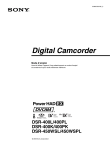
公開リンクが更新されました
あなたのチャットの公開リンクが更新されました。